Hoe annuleer je een abonnement op je iPhone? Een eenvoudige handleiding
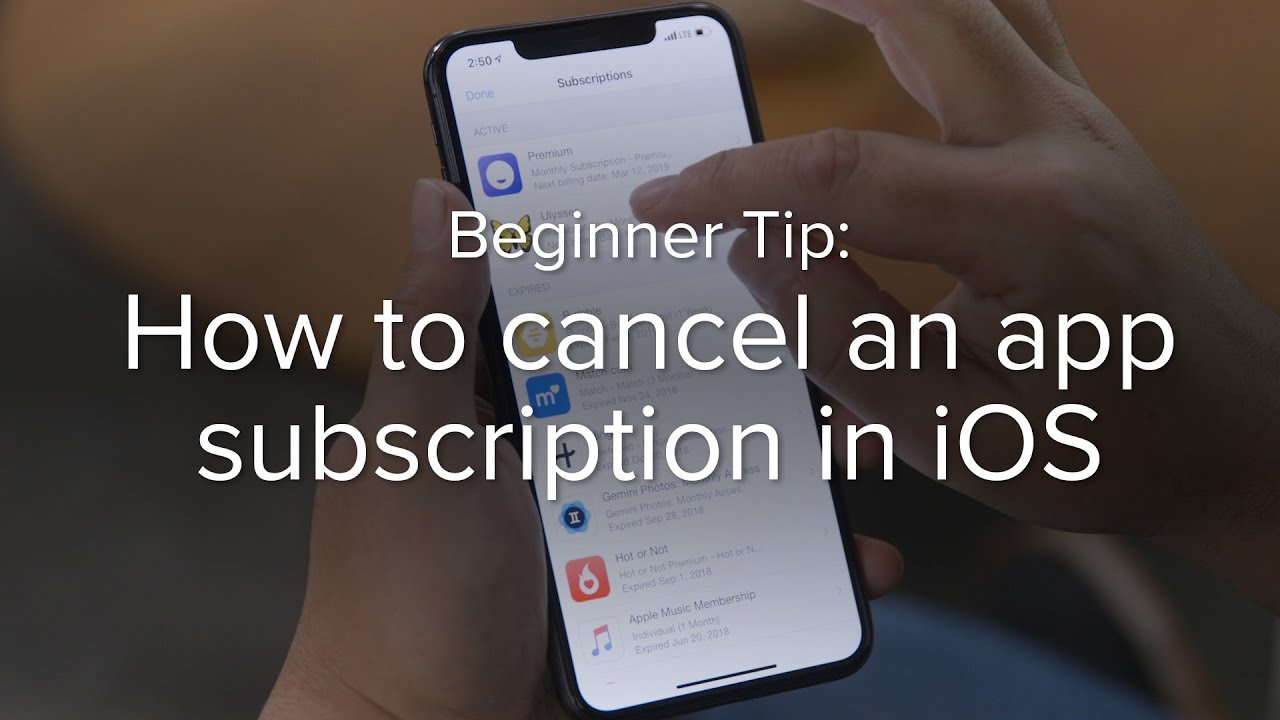
In een tijdperk waarin gemak koning is, Appel heeft het aanmelden voor abonnementsdiensten zoals Apple Muziek op de iPhone. Vroeger was annuleren ingewikkelder, maar in een recente update hebben ze het proces vereenvoudigd. Toch zijn er twee methodes om dit te doen, en we zullen ze allebei met je doornemen.
Snelle methode om abonnementen op te zeggen
Apple heeft het heel gemakkelijk gemaakt om je abonnementen op je iPhone op te zeggen. Volg deze eenvoudige stappen: 👇
- Tik op de App Store pictogram op het scherm van je iPhone.
- Zoek het pictogram van je profiel in de rechterbovenhoek en tik erop.
- Selecteer de Abonnementen beheren optie in het midden.
- Wacht 🕰 een paar seconden terwijl je actieve en verlopen abonnementen worden geladen.
- Selecteer bijvoorbeeld het abonnement dat je wilt annuleren, Ulysses.
- Onderaan is er een optie om Abonnement annuleren. Tik erop en voila! Je krijgt geen rekening meer voor die service.
Langdurige methode om abonnementen op te zeggen
Als je nieuwsgierig bent of het gewoon liever op de oude manier doet, lees je hier hoe je vroeger een abonnement op je iPhone opzegde: 👇
- Ga naar Instellingen op je iPhone.
- Je naam verschijnt bovenaan. Tik erop.
- Scroll naar beneden om iTunes en App Store.
- Je Apple ID verschijnt bovenaan. Tik daarop en vervolgens op Apple ID weergeven.
- U kunt zich verifiëren met Gezicht ID of voer uw wachtwoord in.
- Scroll naar beneden tot je bij Abonnementen.
- Selecteer de service die je wilt annuleren, wacht tot het menu is geladen, selecteer de service en kies Abonnement annuleren.
Conclusie: 🏁
Met deze gemakkelijk te volgen methoden is het opzeggen van abonnementen op je iPhone een fluitje van een cent. Of je de snelle of de lange methode nu prettiger vindt, beide helpen je om je abonnementen efficiënt te beheren. Dus probeer het eens en neem vandaag nog de controle over je diensten 📱!
FAQ
Hoe annuleer ik een abonnement op mijn iPhone?
Ga naar Instellingen > [je naam] > iTunes & App Store. Tik op je Apple ID boven aan het scherm en klik vervolgens op Apple ID weergeven. Scroll naar beneden en tik op Abonnementen. Hier kun je je abonnementen beheren en opzeggen.
Wat gebeurt er als ik een abonnement opzeg?
Wanneer je een abonnement opzegt, heb je nog steeds toegang tot je abonnement voor de resterende tijd waarvoor je al betaald hebt. Dus als je voor een maand hebt betaald en halverwege opzegt, kun je het nog steeds gebruiken tot het einde van de maand.
Hoe zit het met gratis proefversies op mijn iPhone?
Als je een gratis proefperiode bent begonnen en besluit deze te annuleren, zorg er dan voor dat je ten minste 24 uur voordat de proefperiode afloopt annuleert, anders wordt het abonnement automatisch in rekening gebracht.
Kan ik een abonnement opnieuw activeren nadat ik het heb opgezegd?
Ja, als je besluit om je abonnement opnieuw te starten, kun je teruggaan naar de abonnementspagina en het opnieuw activeren.
Moet ik een abonnement opzeggen als de app wordt verwijderd?
Ja, als je de app verwijdert, wordt het abonnement niet automatisch geannuleerd. Je moet het nog steeds handmatig annuleren in je Instellingen.
Hoe annuleer ik mijn app-abonnement als ik geen annuleerknop zie?
Als je de annuleerknop niet ziet, betekent dit dat je de automatische verlenging voor dat abonnement al hebt uitgeschakeld.
Hoe krijg ik geld terug voor een iPhone app-abonnement?
Restituties worden afgehandeld door Apple, niet door de app-ontwikkelaars. Om een terugbetaling aan te vragen, moet je naar reportaproblem.apple.com gaan, inloggen met je Apple ID, het bedrag zoeken dat je wilt terugbetalen en 'Een probleem melden' selecteren.
Kan ik een abonnement opzeggen via mijn iTunes-account?
Ja, je kunt je abonnementen beheren via de instellingen van je iTunes-account.
Wat betekent 'Bevestigen' na het tikken op 'Abonnement annuleren'?
Dit is je laatste bevestiging voordat je je abonnement opzegt. Als je op 'Bevestigen' tikt, wordt je abonnement met onmiddellijke ingang geannuleerd, of aan het einde van je factureringscyclus als je al voor de tijd hebt betaald.
Waarom zie ik de optie 'Abonnementen' niet in mijn Instellingen?
Als 'Abonnementen' niet zichtbaar is in Instellingen, kan dit betekenen dat je geen app-abonnementen hebt. Als je een abonnement hebt via een app, maar 'Abonnementen' niet ziet, neem dan contact op met de ontwikkelaar van de app.
Kan ik mijn abonnement opzeggen via de website van de provider in plaats van via mijn iPhone?
Ja, bij de meeste diensten kun je je abonnement via hun website beheren. Kijk op de website van de service voor meer informatie.
Word ik nog steeds gefactureerd als ik een app waarvoor ik een abonnement heb opgezegd opnieuw installeer?
Nee, als je een app opnieuw installeert, wordt je abonnement niet opnieuw geactiveerd. Je moet het handmatig opnieuw activeren.
Kan ik een abonnement opzeggen vanaf een ander apparaat?
Ja, zolang je dezelfde Apple ID gebruikt, kun je je abonnementen vanaf elk apparaat beheren.
Wordt het abonnement op mijn iPhone geannuleerd als ik een app verwijder?
Nee, als je een app verwijdert, wordt het abonnement niet geannuleerd. Je moet het abonnement handmatig annuleren in de instellingen van je Apple ID-account.
Waarom moet ik betalen voor een geannuleerd abonnement?
Kosten voor geannuleerde abonnementen kunnen het gevolg zijn van het feit dat ze niet voor het begin van de volgende factureringscyclus zijn geannuleerd. Zorg ervoor dat je ten minste 24 uur voor de volgende factureringsdatum opzegt.
Wat gebeurt er met mijn gegevens nadat ik een abonnement heb opgezegd?
Wat er met je gegevens gebeurt na annulering wordt bepaald door het privacybeleid van de app. Sommige bewaren je gegevens gedurende een bepaalde periode, terwijl andere ze onmiddellijk verwijderen na annulering.
Hoe kan ik een abonnement dat ik heb opgezegd opnieuw activeren?
Ga naar Instellingen > [uw naam] > iTunes & App Store. Tik op je Apple ID boven aan het scherm en tik vervolgens op Apple ID weergeven. Scroll naar beneden en tik op Abonnementen. Zoek het abonnement dat je opnieuw wilt activeren en selecteer een betalingsoptie.
Kan ik mijn abonnement terugkrijgen?
Restituties voor abonnementen zijn ter beoordeling van Apple. Je kunt een verzoek tot terugbetaling indienen bij Apple via het gedeelte Meld een probleem op hun website.
Hoe schakel ik automatische verlenging uit?
Ga naar Instellingen > [uw naam] > iTunes & App Store. Tik op je Apple ID boven aan het scherm en tik vervolgens op Apple ID weergeven. Scroll naar beneden en tik op Abonnementen. Zoek het abonnement en tik erop. Zet de schuif voor automatische verlenging op Uit.
Waar kan ik een lijst met al mijn actieve abonnementen bekijken?
Ga naar Instellingen > [uw naam] > iTunes & App Store. Tik op je Apple ID boven aan het scherm en tik vervolgens op Apple ID weergeven. Scroll naar beneden en tik op Abonnementen om een lijst met je actieve en verlopen abonnementen te bekijken.
Op welke diensten kan ik me abonneren op mijn iPhone?
Je kunt je abonneren op muziek, videostreaming, digitale tijdschriften, educatieve tools, cloudopslagdiensten en andere digitale diensten.
Hoe beheer ik een geabonneerde service op mijn iPhone?
Je kunt je abonnementen beheren door naar Instellingen > [je naam] > Abonnementen te gaan. Hier kun je je actieve en verlopen abonnementen bekijken en wijzigingen aanbrengen.
Kan ik de betalingsmethode voor een abonnement wijzigen?
Ja, u kunt de betalingsmethode voor een abonnement wijzigen door naar Instellingen > [uw naam] > Betaling & verzending te gaan.
Kan ik mijn abonnement delen met mijn familie?
Dit hangt af van de app. Bij sommige apps kun je je abonnement delen met familieleden, bij andere niet. Zoek naar informatie over 'Gezinsdeling' in de App Store.
Hoe annuleer ik een abonnement dat ik op een ander apparaat ben begonnen?
Je kunt je abonnement op elk Apple apparaat opzeggen zolang je bent aangemeld met dezelfde Apple ID die je hebt gebruikt om het abonnement aan te schaffen.
Worden abonnementen maandelijks of jaarlijks gefactureerd?
Dit hangt af van het abonnement. Sommige diensten bieden maand-, kwartaal- of jaarabonnementen. Controleer altijd de factureringsperiode voordat je een abonnement afsluit.
Gaat de opzegging van een abonnement onmiddellijk in?
Annuleringen van abonnementen worden van kracht aan het einde van de huidige factureringsperiode.
Kan ik overstappen op een ander abonnementspakket voor dezelfde app?
Ja, je kunt meestal overschakelen naar een ander abonnementspakket door naar de abonnementsinstellingen van de app te gaan in de app of in de instellingen van je iPhone.
Wat gebeurt er als ik een jaarabonnement na een paar maanden opzeg?
Je hebt nog steeds toegang tot het abonnement totdat de factureringsperiode is afgelopen. Daarna wordt de volgende factureringsperiode niet in rekening gebracht.
Hoe controleer ik wanneer mijn abonnement wordt verlengd?
Ga naar Instellingen > [je naam] > Abonnementen en selecteer het abonnement. Je vindt hier details over de volgende factuurdatum of verlengingsdatum.
 ping.fm
ping.fm 